标签:导致 kill 干什么 bre 切换 col hat linux 进程终止
10.1 使用w查看系统负载
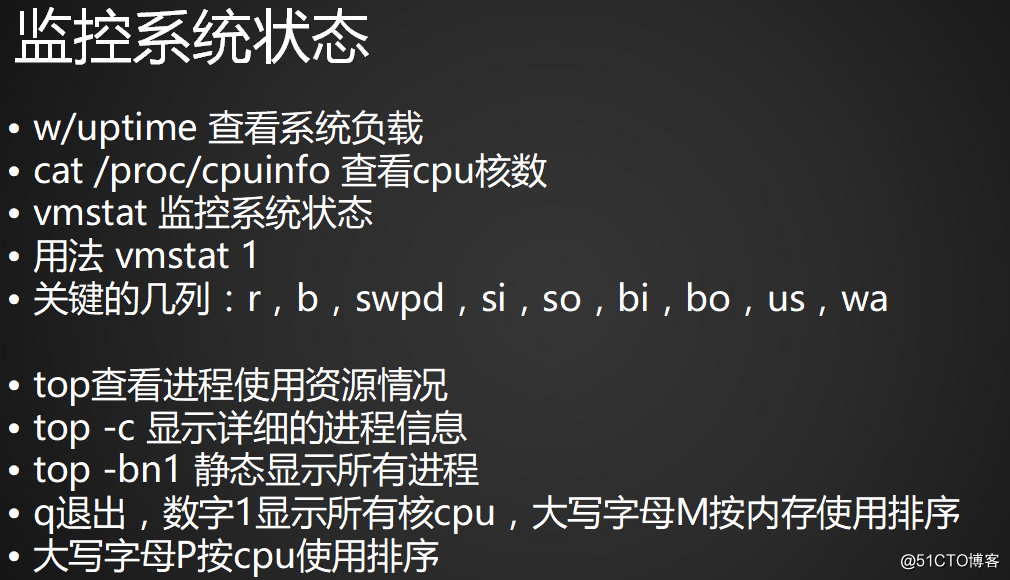
·w命令查看系统负载:
[root@localhost ~]# w 21:07:03 up 3:33, 1 user, load average: 0.00, 0.01, 0.05 USER TTY FROM LOGIN@ IDLE JCPU PCPU WHAT root pts/0 192.168.65.1 21:05 7.00s 0.06s 0.03s w
load average: 0.00, 0.01, 0.05表示:1分钟,5分钟,15分钟时间段内,系统的负载。
单位时间段内,使用CPU的进程有多少个
有多少逻辑CPU,可以在cpuinfo中查看,processor参数,0表示有cpu1个,1为两个,以此类推

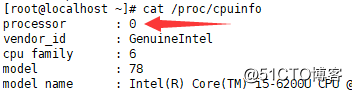
当CPU为一个时,第一个数字1为最理想;CPU为8个时,第一个数字为8最理想,此时processor为7
每一个CPU都有一个进程占用,是理想状态,不忙也不闲,高于这个数字就表示要排队了,比较忙。
一般情况下,最关注的第一个数字。
·uptime也可以显示系统负载:
[root@localhost ~]# uptime 21:23:13 up 3:49, 1 user, load average: 0.00, 0.01, 0.05
(uptime比w较精简,一般使用w命令即可)
10.2 vmstat命令
CPU不够用的话,要考虑什么原因导致CPU不够用,进程都在干什么,有哪些任务在使用CPU?
需要进一步查看系统信息
vmstat可以看到CPU,内存,虚拟磁盘,交换分区,磁盘,系统进程等信息
[root@localhost ~]# vmstat procs -----------memory---------- ---swap-- -----io---- -system-- ------cpu----- r b swpd free buff cache si so bi bo in cs us sy id wa st 2 0 0 723736 2076 152120 0 0 8 1 46 46 0 0 100 0 0
vmstat使用方法:
vmstat 时间(s) 表示按单位时间显示一次 Ctrl + C结束
[root@localhost ~]# vmstat 1 procs -----------memory---------- ---swap-- -----io---- -system-- ------cpu----- r b swpd free buff cache si so bi bo in cs us sy id wa st 2 0 0 723736 2076 152152 0 0 8 1 46 46 0 0 100 0 0 0 0 0 723720 2076 152152 0 0 0 0 47 41 0 1 99 0 0 0 0 0 723720 2076 152152 0 0 0 0 60 62 0 0 100 0 0 0 0 0 723720 2076 152152 0 0 0 0 43 36 0 0 100 0 0 0 0 0 723720 2076 152152 0 0 0 0 43 37 0 0 100 0 0 0 0 0 723720 2076 152152 0 0 0 0 43 36 0 0 100 0 0 0 0 0 723720 2076 152152 0 0 0 0 42 39 0 0 100 0 0 0 0 0 723720 2076 152152 0 0 0 0 49 46 0 0 100 0 0 0 0 0 723720 2076 152152 0 0 0 0 46 41 0 0 100 0 0 ^C
vmstat 时间(s) 次数 表示按单位时间显示一次,只显示几次
[root@localhost ~]# vmstat 1 5##每秒显示1次,共显示5次 procs -----------memory---------- ---swap-- -----io---- -system-- ------cpu----- r b swpd free buff cache si so bi bo in cs us sy id wa st 2 0 0 723736 2076 152152 0 0 8 1 46 46 0 0 100 0 0 0 0 0 723720 2076 152152 0 0 0 0 45 41 0 0 100 0 0 0 0 0 723720 2076 152152 0 0 0 0 59 53 0 0 100 0 0 0 0 0 723720 2076 152152 0 0 0 0 37 32 0 0 100 0 0 0 0 0 723720 2076 152152 0 0 0 0 46 41 0 0 100 0 0
★★★需要重点关注:r,b,swpd,si,so,bi ,bo,us,wa
r:run 表示有多少进程处于run的状态(无论是在使用CPU中,还是在排队中,都是r状态)
b:block 表示有多少进程在等待(进程被CPU以外的,比如硬盘、网络阻断,处于等待状态)
swpd: 数字不断变化,交换分区和内存频繁交换数据,内存不够了
si: 有多少kb数据从swap进入到内存中(和swap有关)
so: 有多少kb数据从内存出来到swap中(和swap有关)
bi: 从磁盘里进入到内存里去,读的数据量(和磁盘有关)
bo: 从磁盘里进入到内存里去,写的数据量(和磁盘有关)
us: 用户态的资源占用CPU的百分比(数字长时间大于50,表示资源不够, us+sy+id=100)
sy:系统占用,id:空闲
wa: wait 等待CPU的进程占百分比
10.3 top命令
·top命令:
3秒显示一次,动态显示占用最高的进程
[root@localhost ~]# top

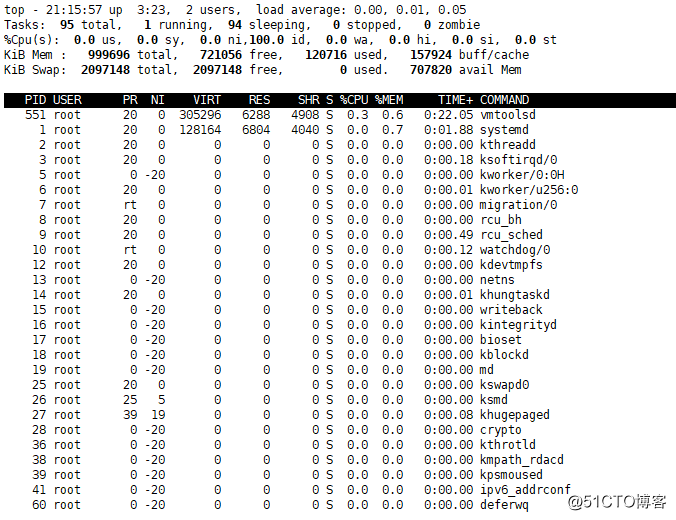
僵尸进程:主进程终止了,子进程还保留着
us长时间在60%以上会影响CPU使用寿命。
系统负载值可能很高,而us可能很低。
大部分情况下,us百分比很高,系统负载肯定很高。
RES 物理内存大小 单位KB
默认情况下,会按照CPU的百分比去从高到低排列。
如果想要按使用内存占比排列,那么按M就可以切换到内存排列,按P切换回CPU排列

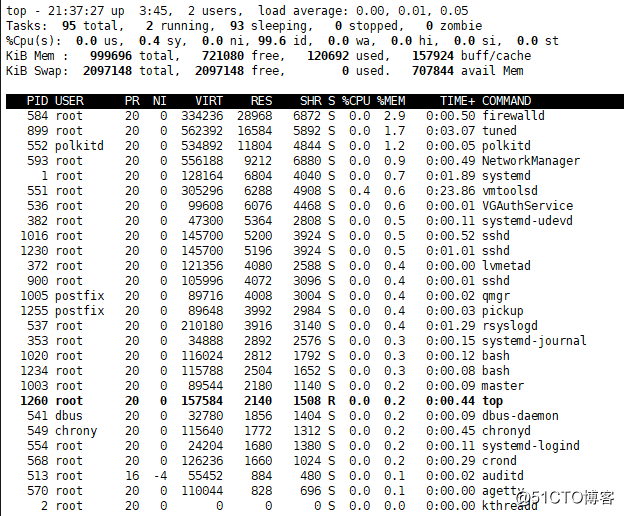
·按数字1,可以查看所有CPU的使用情况

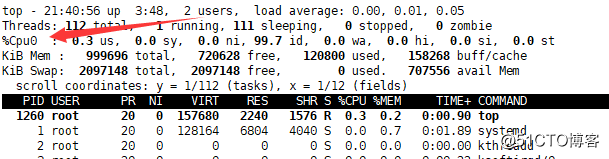
·按q键可以退出top命令。
·查看具体的命令,全局路径

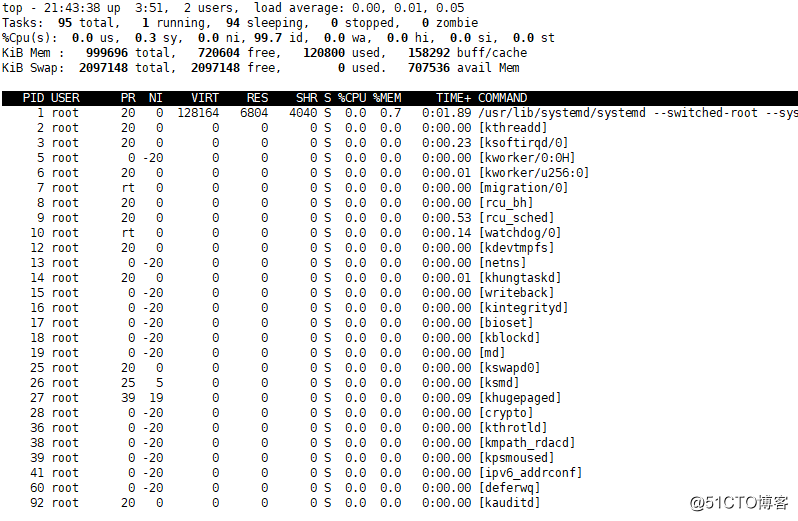
·静态显示进程信息
适合在写脚本时使用
[root@localhost ~]# top bn1

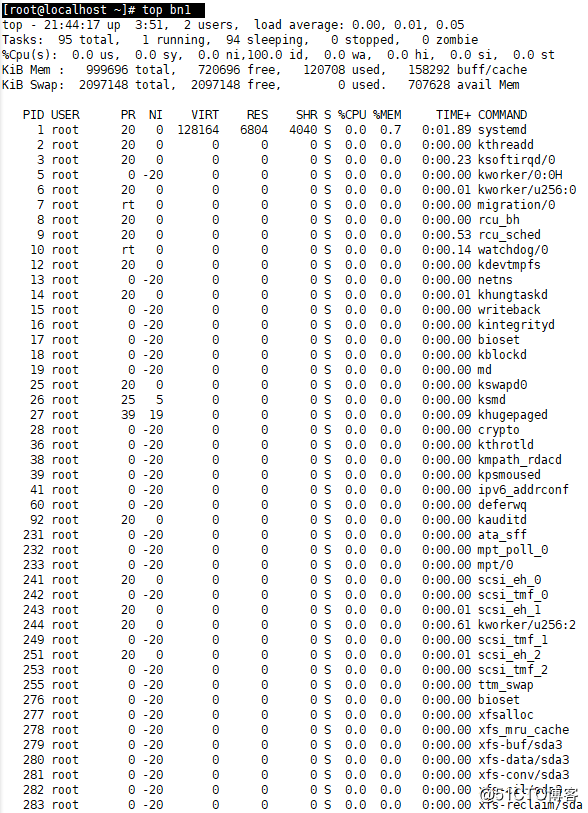
(只截取部分截图)
·杀死进程:kill + 进程的PID
10.4 sar命令


·全面分析系统状态的命令:sar
·安装sar命令:yum install -y sysstat
完成安装后,运行sar命令会出现以下错误信息
[root@localhost ~]# sar 无法打开 /var/log/sa/sa13: 没有那个文件或目录
sar命令如果不加具体选项,默认会去调用系统中保存在/var/log/sa中的历史文件
sar每十分钟会把系统状态过滤一遍,保存在/var/log/sa目录下,因此,安装完成后需要等待十分钟后,才能不加参数使用
·查看网卡流量:sar -n DEV 时间 次数
[root@localhost ~]# sar -n DEV 1 5 (每隔一秒查看一次,共查看5次) Linux 3.10.0-693.el7.x86_64 (localhost.localdomain) 2018年01月13日 _x86_64_(1 CPU) 22时05分15秒 IFACE rxpck/s txpck/s rxkB/s txkB/s rxcmp/s txcmp/s rxmcst/s 22时05分16秒 lo 0.00 0.00 0.00 0.00 0.00 0.00 0.00 22时05分16秒 ens33 1.00 1.00 0.06 0.18 0.00 0.00 0.00 22时05分16秒 IFACE rxpck/s txpck/s rxkB/s txkB/s rxcmp/s txcmp/s rxmcst/s 22时05分17秒 lo 0.00 0.00 0.00 0.00 0.00 0.00 0.00 22时05分17秒 ens33 2.02 2.02 0.12 0.45 0.00 0.00 0.00 22时05分17秒 IFACE rxpck/s txpck/s rxkB/s txkB/s rxcmp/s txcmp/s rxmcst/s 22时05分18秒 lo 0.00 0.00 0.00 0.00 0.00 0.00 0.00 22时05分18秒 ens33 1.01 1.01 0.06 0.39 0.00 0.00 0.00 22时05分18秒 IFACE rxpck/s txpck/s rxkB/s txkB/s rxcmp/s txcmp/s rxmcst/s 22时05分19秒 lo 0.00 0.00 0.00 0.00 0.00 0.00 0.00 22时05分19秒 ens33 1.00 1.00 0.06 0.38 0.00 0.00 0.00 22时05分19秒 IFACE rxpck/s txpck/s rxkB/s txkB/s rxcmp/s txcmp/s rxmcst/s 22时05分20秒 lo 0.00 0.00 0.00 0.00 0.00 0.00 0.00 22时05分20秒 ens33 1.00 1.00 0.06 0.38 0.00 0.00 0.00 平均时间: IFACE rxpck/s txpck/s rxkB/s txkB/s rxcmp/s txcmp/s rxmcst/s 平均时间: lo 0.00 0.00 0.00 0.00 0.00 0.00 0.00 平均时间: ens33 1.20 1.20 0.07 0.36 0.00 0.00 0.00
rxpck/s:接收到的数据包 数值为几千,比较正常,上万就不太正常了
txpck/s:发送出去的数据包
rxkB/s:接收的数据量
txkB/s:发送出去的数据量
rxcmp/s:txcmp/s:rxmcst/s不重要
[root@localhost ~]# sar Linux 3.10.0-693.el7.x86_64 (localhost.localdomain) 2018年01月13日 _x86_64_(1 CPU) 22时00分01秒 CPU %user %nice %system %iowait %steal %idle 22时10分01秒 all 0.07 0.00 0.16 0.01 0.00 99.76 平均时间: all 0.07 0.00 0.16 0.01 0.00 99.76 [root@localhost ~]# ls /var/log/sa/ sa13 ##日期为几号,就是sa多少,13号就是sa13,17号就是sa17
·查看历史数据
[root@localhost ~]# sar -n DEV -f /var/log/sa/sa13 Linux 3.10.0-693.el7.x86_64 (localhost.localdomain) 2018年01月13日 _x86_64_(1 CPU) 22时00分01秒 IFACE rxpck/s txpck/s rxkB/s txkB/s rxcmp/s txcmp/s rxmcst/s 22时10分01秒 lo 0.00 0.00 0.00 0.00 0.00 0.00 0.00 22时10分01秒 ens33 0.13 0.10 0.01 0.01 0.00 0.00 0.00 22时20分01秒 lo 0.00 0.00 0.00 0.00 0.00 0.00 0.00 22时20分01秒 ens33 0.15 0.11 0.01 0.01 0.00 0.00 0.00 平均时间: lo 0.00 0.00 0.00 0.00 0.00 0.00 0.00 平均时间: ens33 0.14 0.10 0.01 0.01 0.00 0.00 0.00
(/var/log/sa 目录下数据最多保留1个月)
·查看系统负载
[root@localhost ~]# sar -q 1 5 Linux 3.10.0-693.el7.x86_64 (localhost.localdomain) 2018年01月13日 _x86_64_(1 CPU) 22时22分47秒 runq-sz plist-sz ldavg-1 ldavg-5 ldavg-15 blocked 22时22分48秒 1 111 0.05 0.03 0.05 0 22时22分49秒 0 111 0.05 0.03 0.05 0 22时22分50秒 1 111 0.04 0.03 0.05 0 22时22分51秒 1 111 0.04 0.03 0.05 0 22时22分52秒 1 111 0.04 0.03 0.05 0 平均时间: 1 111 0.04 0.03 0.05 0 [root@localhost ~]# sar -q ##默认查看当天数值 Linux 3.10.0-693.el7.x86_64 (localhost.localdomain) 2018年01月13日 _x86_64_(1 CPU) 22时00分01秒 runq-sz plist-sz ldavg-1 ldavg-5 ldavg-15 blocked 22时10分01秒 1 111 0.00 0.01 0.05 0 22时20分01秒 1 111 0.00 0.01 0.05 0 平均时间: 1 111 0.00 0.01 0.05 0 [root@localhost ~]# sar -q -f /var/log/sa/sa13 ##查看历史负载值 Linux 3.10.0-693.el7.x86_64 (localhost.localdomain) 2018年01月13日 _x86_64_(1 CPU) 22时00分01秒 runq-sz plist-sz ldavg-1 ldavg-5 ldavg-15 blocked 22时10分01秒 1 111 0.00 0.01 0.05 0 22时20分01秒 1 111 0.00 0.01 0.05 0 平均时间: 1 111 0.00 0.01 0.05 0
·查看磁盘:
[root@localhost ~]# sar -b 1 5 Linux 3.10.0-693.el7.x86_64 (localhost.localdomain) 2018年01月13日 _x86_64_(1 CPU) 22时26分11秒 tps rtps wtps bread/s bwrtn/s 22时26分12秒 0.00 0.00 0.00 0.00 0.00 22时26分13秒 0.00 0.00 0.00 0.00 0.00 22时26分14秒 0.00 0.00 0.00 0.00 0.00 22时26分15秒 0.00 0.00 0.00 0.00 0.00 22时26分16秒 0.00 0.00 0.00 0.00 0.00 平均时间: 0.00 0.00 0.00 0.00 0.00
·/var/log/sa/下不仅会生成sa日期文件,还会生成sar日期文件
sa日期是二进制文件,只能sar命令去查看,无法cat;而sar日期文件是可以cat的
10.5 nload命令
安装nload:[root@localhost ~]# yum install -y nload
运行nload命令:

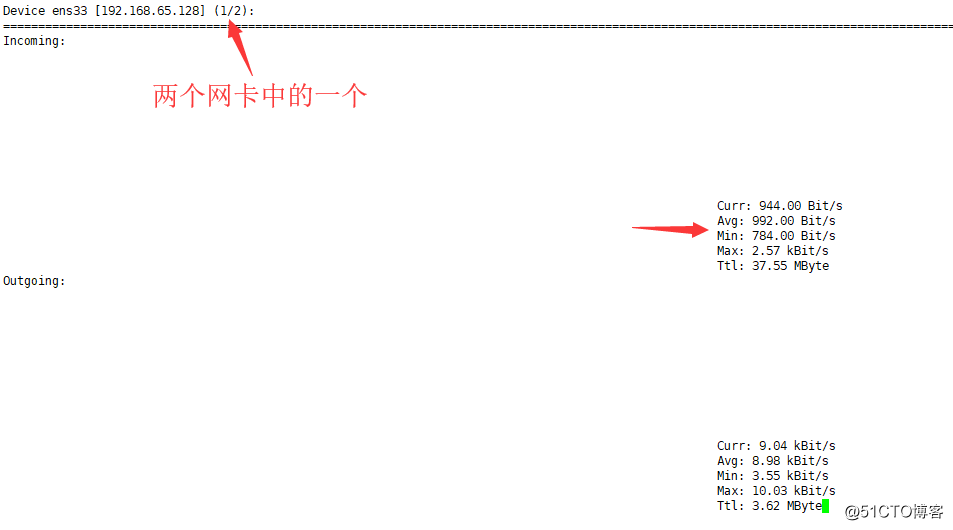
按右方向键,可以切换到另外一个网卡

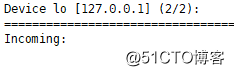
实际运行图

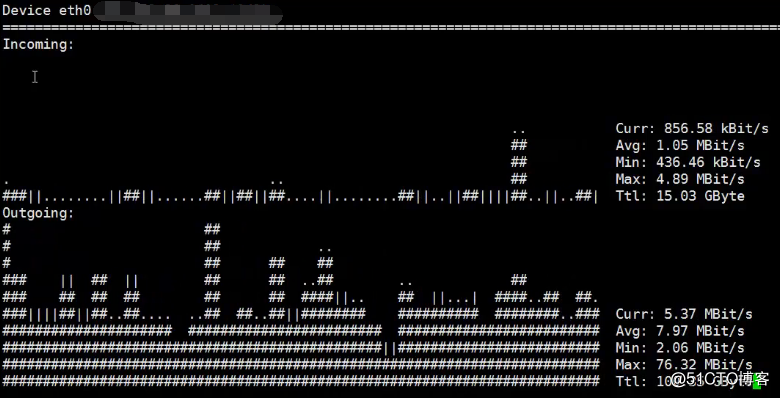
2018-1-22 7周1次课 w,top,sar,nload,vmstat
标签:导致 kill 干什么 bre 切换 col hat linux 进程终止
原文地址:http://blog.51cto.com/11530642/2063929